Slik skjermbilder du låseskjermen og påloggingsskjermen i Windows 10
Windows 10 kommer med et innebygd skjermdumpverktøy. Det er ganske grunnleggende og vil sannsynligvis holde mange skjermdumpverktøy som Greenshot populære i flere dager fremover. Problemet med verktøyet, og alle tilgjengelige skjermdump-apper, er at de fungerer på skrivebordet. Du kan ikke bruke noen av dem til å skjermbilde låseskjermen eller påloggingsskjermen i Windows 10. For å skjermbilde låseskjermen og påloggingsskjermen må du bruke den gode ole Print Screen-tasten og Snipping-verktøyet.
Skjermbilde Lås skjerm
Lås systemet ditt via snarveien Win + L. Når skjermen er låst, trykker du på Print Screen-tasten på tastaturet. Nå, lås opp systemet ditt og start Paint-appen. Klikk på 'Lim inn' -knappen eller trykk på Ctrl + V-kombinasjonen for å lime inn skjermbildet fra utklippstavlen.
Og slik ser det ut;

Du kan ta opp enhver aktivitet og alle widgeter, selv om markøren ikke blir inkludert. Skriv ut skjermtasten, og den tilhørende funksjonen har lenge vært en del av Windows. Så langt tilbake som Windows 98 kan du bruke den til å fange skjermen.
Dessverre fungerer dette ikke på påloggingsskjermen. Du kan ikke bruke Print Screen-knappen eller Windows + Print Screen-kombinasjonen for å fange låseskjermen. Det betyr ikke at det ikke er mulig. Igjen, verktøyet som trengs for å skjermbilde påloggingsskjermen i innebygd Windows og har vært i lang tid; snipping-verktøyet.
Skjermbilde for innloggingsskjerm
For å bruke Snipping-verktøyet til å fange innloggingsskjermbildet, må du finjustere Windows-registeret. Du må kunne bruke verktøyet fra påloggingsskjermen via knappen for enkel tilgang.
Åpne Windows-registeret og gå til følgende sted;
HKEY_LOCAL_MACHINE \ SOFTWARE \ Microsoft \ Windows NT \ CurrentVersion \ Image File Execution Options
Opprett en ny nøkkel via Rediger> Ny> -tasten og navng den utilman.exe. Deretter, inne i denne nøkkelen, oppretter du en ny strengverdi via Rediger> ny> Strengverdi og navngi Debugger. Angi verdien som;
C: \ Windows \ System32 \ SnippingTool.exe
Lås systemet ditt og gå forbi låseskjermen til innloggingsskjermen. Klikk på knappen for enkel tilgang, og snapverktøyet starter. Bruk den til å fange hele skjermen. Det vil ikke lagre skjermdumpen, men det er kopiert til utklippstavlen din. Logg inn på systemet ditt, åpne Paint og lim det inn. Slik ser det ut;
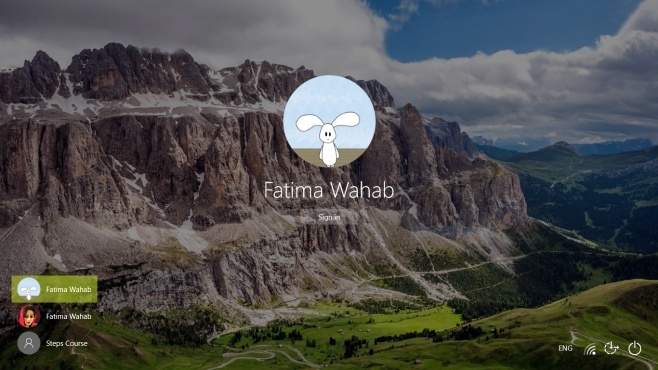
Hvis ovenstående ikke fungerer for deg, eller du vil spille inn en skjermkast eller bruke det foretrukne skjermdumpverktøyet, kan du sjekke hvordan du kan kjør en app på påloggingsskjermen i Windows 10.
Søke
Siste Innlegg
ScreenToGif: Screencast GIF Making Tool Med Kraftig Editor [Windows]
Vi gjorde et innlegg for noen dager tilbake verktøy for å lage GIF-...
Hvordan ordne flere skjermer på Windows 10
Windows 10 lar deg koble flere skjermer til systemet ditt. Når du e...
Lag oppstartbar USB fra Windows-installasjons-DVD ved hjelp av WinToFlash
WinToFlash er et kraftig verktøy for å kopiere Windows-installasjon...

![ScreenToGif: Screencast GIF Making Tool Med Kraftig Editor [Windows]](/f/4dcc8e534cee85a0dc3491b95911b8dc.jpg?width=680&height=100)

